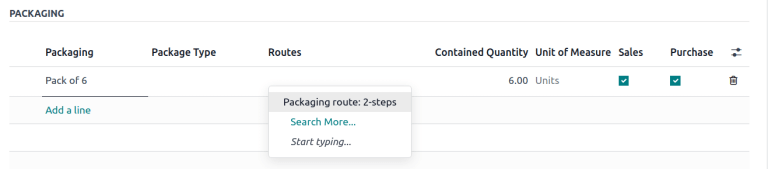بستهبندی¶
در اودو انبارداری، بستهبندی به ظروف یکبار مصرفی اشاره دارد که شامل چندین واحد از یک محصول خاص میباشند.
به عنوان مثال، بستههای مختلف برای قوطیهای نوشابه، مانند بسته ۶تایی، بسته ۱۲تایی یا جعبه ۳۶تایی، باید در فرم محصول جداگانه تنظیم شوند. این به این دلیل است که بستهبندیها مختص محصول هستند و عمومی نیستند.
نکته
بستهبندی میتواند همراه با بارکد Odoo <../../../barcode/setup/software> استفاده شود. هنگام دریافت محصولات از تأمینکنندگان، اسکن بارکد بستهبندی بهطور خودکار تعداد واحدهای موجود در بستهبندی را به شمارش داخلی محصول اضافه میکند.
پیکربندی¶
برای استفاده از بستهبندیها، به مسیر بروید. سپس، در زیر عنوان محصولات، ویژگی بستهبندی محصولات را فعال کنید و روی ذخیره کلیک کنید.
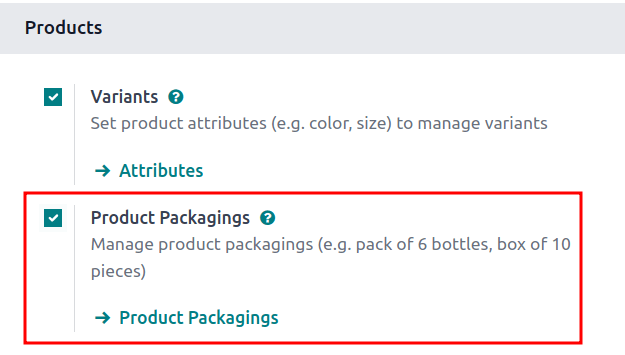
ایجاد بستهبندی¶
بستهبندیها میتوانند مستقیماً در فرم محصول یا از صفحه بستهبندیهای محصول ایجاد شوند.
از فرم محصول¶
بستهبندیها را در فرم محصول با رفتن به مسیر ایجاد کنید و محصول مورد نظر را انتخاب کنید.
در زیر برگه انبارداری به بخش بستهبندی بروید و روی افزودن یک خط کلیک کنید. در جدول، فیلدهای زیر را پر کنید:
بستهبندی (الزامی): نام بستهبندی که به عنوان یک گزینه بستهبندی برای محصول در سفارشهای فروش/خرید نمایش داده میشود.
مقدار موجود (الزامی): مقدار محصول در بستهبندی.
واحد اندازهگیری (الزامی): واحد اندازهگیری برای تعیین مقدار محصول.
فروش: این گزینه را برای بستهبندیهایی که برای استفاده در سفارشهای فروش در نظر گرفته شدهاند، انتخاب کنید.
Purchase: check this option for packagings intended for use on purchase orders.
توجه
برای دسترسی به فیلدهای اضافی در جدول بستهبندی زیر، روی آیکون (additional options) در سمت راست عنوانهای ستون در بخش بستهبندی کلیک کنید و گزینههای مورد نظر را از منوی کشویی که ظاهر میشود انتخاب کنید.
بارکد: شناسهای برای ردیابی بستهبندی در جابجاییهای انبار یا برداشتها، با استفاده از برنامه بارکد. در صورت عدم استفاده، خالی بگذارید.
شرکت: نشان میدهد که بستهبندی فقط در شرکت انتخابشده در دسترس است. خالی بگذارید تا بستهبندی در تمامی شرکتها در دسترس باشد.
Example
برای ایجاد یک نوع بستهبندی برای شش واحد از محصول نوشابه انگور، ابتدا روی افزودن یک خط کلیک کنید. در خط، بستهبندی را 6-تایی نامگذاری کنید و تعداد موجود در بسته را روی 6 تنظیم کنید. این فرآیند را برای بستهبندیهای اضافی تکرار کنید.
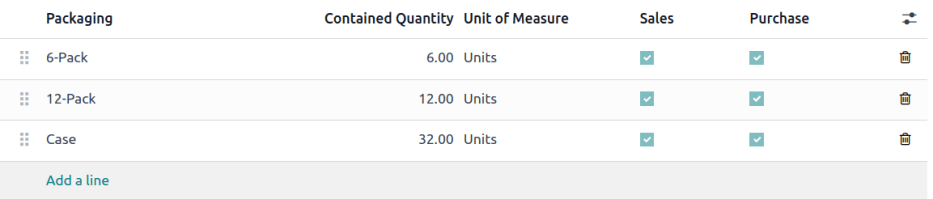
از صفحه بستهبندی محصولات¶
برای مشاهده تمامی بستهبندیهایی که ایجاد شدهاند، به مسیر زیر بروید: . با این کار، صفحه بستهبندی محصولات نمایش داده میشود که شامل لیست کامل تمامی بستهبندیهای ایجاد شده برای تمامی محصولات است. برای ایجاد بستهبندی جدید، روی جدید کلیک کنید.
Example
دو محصول نوشابه، «نوشابه انگور» و «کوکاکولا رژیمی»، دارای سه نوع بستهبندی تنظیم شده هستند. در صفحه بستهبندی محصولات، هر محصول میتواند به صورت «بسته ۶ عددی» که شامل ۶ محصول است، «بسته ۱۲ عددی» که شامل ۱۲ محصول است، یا «کارتن» که شامل ۳۲ محصول است، فروخته شود.
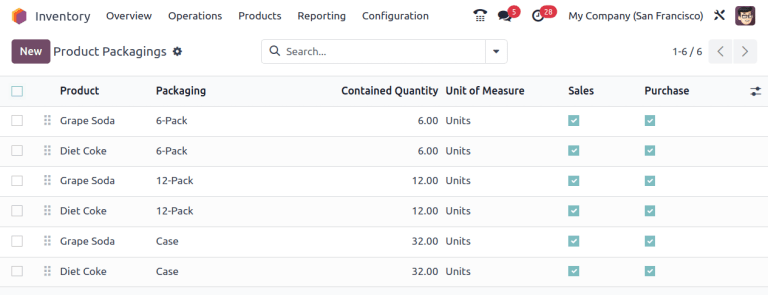
رزرو جزئی¶
پس از تکمیل تنظیمات بستهبندی، بستهبندیها میتوانند به صورت کامل یا مقادیر جزئی برای ارسالهای خروجی رزرو شوند. انعطافپذیری در بستهبندی جزئی، فرآیند تکمیل سفارش را تسریع میکند و امکان ارسال فوری اقلام موجود را فراهم میآورد، در حالی که منتظر بقیه اقلام میماند.
برای پیکربندی روشهای رزرو بستهبندی، به مسیر زیر بروید: . سپس روی جدید کلیک کنید یا دستهبندی محصول مورد نظر را انتخاب کنید.
در فرم دستهبندی محصول، در بخش لجستیک، گزینه رزرو بستهبندیها میتواند به رزرو فقط بستهبندیهای کامل یا رزرو بستهبندیهای جزئی تنظیم شود.
مهم
برای مشاهده فیلد رزرو بستهبندی، ویژگی بستهبندی محصول باید فعال باشد. برای فعال کردن این ویژگی، به بروید، به بخش محصولات اسکرول کنید، چکباکس بستهبندی محصولات را علامت بزنید و روی ذخیره کلیک کنید.
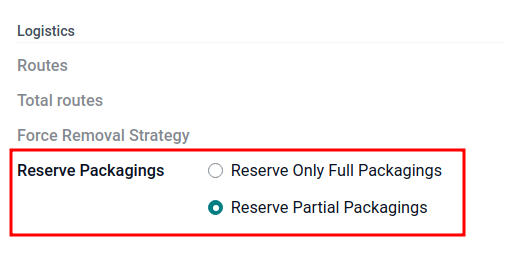
Example
برای ارزیابی بهتر گزینهها بر اساس نیازهای کسبوکار، مثال زیر را در نظر بگیرید:
یک محصول در هر بستهبندی شامل دوازده واحد فروخته میشود.
یک سفارش به دو بستهبندی نیاز دارد.
تنها بیست و دو واحد در انبار موجود است.
هنگامی که فقط بستهبندیهای کامل را رزرو کن انتخاب شود، تنها دوازده واحد برای سفارش رزرو میشود.
برعکس، زمانی که گزینه رزرو بستهبندیهای جزئی انتخاب شود، بیستودو واحد برای سفارش رزرو میشود.
اعمال بستهبندیها¶
هنگام ایجاد یک سفارش فروش در برنامه ، بستهبندیهایی که باید برای محصول استفاده شوند را مشخص کنید. بستهبندی انتخابشده در SO تحت فیلد بستهبندی نمایش داده میشود.
Example
۱۸ قوطی از محصول «نوشابه انگور» با استفاده از سه بستهبندی ۶تایی بستهبندی شده است.
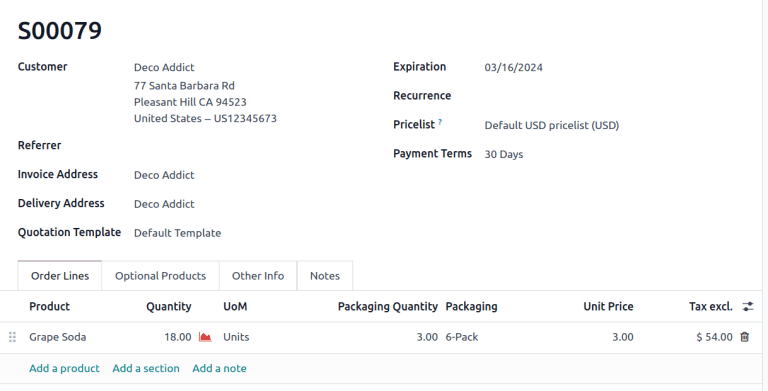
مسیرها برای بستهبندی¶
هنگام دریافت بستهبندیها، به طور پیشفرض، آنها مسیر پذیرش تنظیمشده انبار را دنبال میکنند: مسیر پذیرش تنظیمشده. برای اختیاری تنظیم کردن یک مسیر خاص برای بستهبندی، به بروید.
مهم
ویژگیهای بستهبندی محصولات، مکانهای ذخیرهسازی و مسیرهای چندمرحلهای (که از مسیر قابل دسترسی هستند) باید فعال شده و ذخیره شوند.
همچنین ببینید
ایجاد مسیر¶
در صفحه مسیرها، روی جدید کلیک کنید یا مسیری را انتخاب کنید که برای انبار نباشد. سپس، در بخش قابل اعمال بر، گزینه بستهبندیها را علامت بزنید.
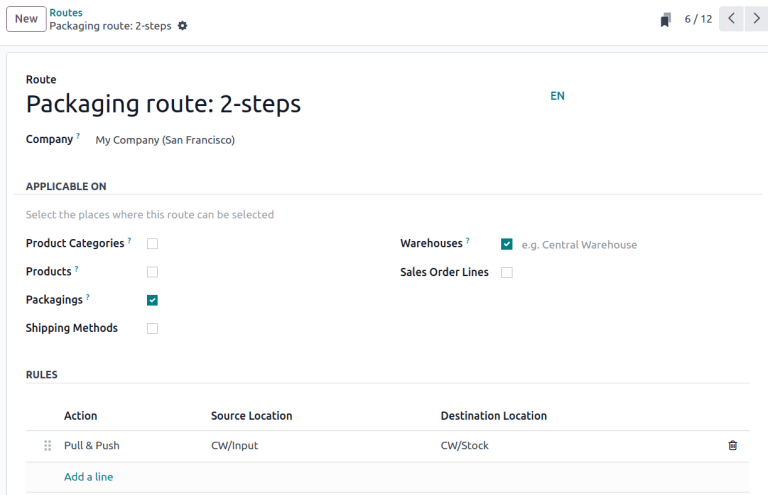
مسیر با "بستهبندیها" انتخاب شده، بدون انتخاب "محصولات" و "انبارها".¶
اعمال مسیر بر روی بستهبندی¶
سپس، برای اعمال مسیر، به مسیر بروید و محصولی که از بستهبندی استفاده میکند را انتخاب کنید.
در فرم محصول، به برگه موجودی بروید. در بخش بستهبندی که شامل بستهبندیهای تنظیمشده است، روی آیکون (additional options) کلیک کنید. گزینه مسیرها را علامت بزنید تا ستون در جدول بستهبندی قابل مشاهده شود.
در فیلد مسیرها، مسیر مخصوص بستهبندی را انتخاب کنید. این مراحل را برای تمام بستهبندیهایی که قرار است از این مسیر استفاده کنند، تکرار کنید.